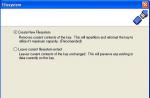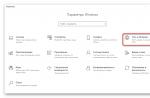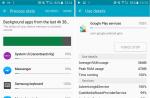Во всех современных и не очень браузерах используются файлы, которые называются cookie (что переводится как «печенье», а читается как «куки»). Назначение этих файлов заключается в том, чтобы запоминать некоторую информацию о настройках посещенного сайта. Так, например, с помощью этих файлов форум будет отображать именно выбранную пользователем тему оформления, а браузер, в свою очередь, автоматически подставляет передает данные сайту, чтобы посетителю не приходилось повторно осуществлять процедуру входа в свою учетную запись.
Для того, чтобы весь этот, несомненно, полезный функционал работал, вам требуется знать, как включить куки в . По умолчанию эта функция уже должна быть включена, однако если с ними наблюдаются проблемы, то можно проверить их настройки и включить повторно. О том, как это всё делается, я и расскажу в данной статье. Как удалить cookie можно прочесть .
Включение
Для того чтобы проверить, включены ли файлы cookie в настройках браузера, потребуется выполнить ряд простых манипуляций. А именно:
- Запустить обозреватель.
- Открыть главное меню браузера нажатием на кнопку с изображением трех горизонтальных полос в правом верхнем углу окна и выбрать пункт «Настройки».
- В разделе «Приватность» в блоке «История» указать, что FireFox «будет использовать ваши настройки хранения истории», после чего станут доступными настройки, позволяющие в Mozilla включить куки.
- Выбрать значение «Всегда» в строке «принимать куки со сторонних сайтов» и сохранить настройки.
То, как это делается, я отобразил на приложенном ниже скриншоте:

Важно! Все остальные настройки, которые есть на данной странице, можно оставить в том же состоянии, как на изображении. Если же поставить галочку «Удалять историю при закрытии Firefox», то все временные файлы и история будут сохраняться лишь при открытом окне браузера.
Каждый день мы пользуемся благами цивилизации и о многих вещах даже не задумываемся. Но есть вопросы, которые, рано или поздно, возникают у всех.
Например, у многих невольно назревает вопрос: как сайты узнают какую рекламу нам предлагать? С этим вопросом связаны те самые куки о которых пойдет речь ниже. Когда мы сидим в интернете сайты для более удобной работы обмениваются данными с браузером.
Большие данные такие как картинки, дизайны сайтов, прогруженные медиафайлы отправляются в кеш и хранятся на компьютере. А информация необходимая для идентификации пользователя либо устройства в сети записывается в куки и хранится на Вашем компьютере.
Что такое куки?
Куки – это, всего на всего, текстовые файлы в которых содержится информация о настройках сайта, данные авторизации, поисковые запросы, статистику, наши предпочтения, сделанные заказы в интернет магазинах, и так далее. Когда мы заходим на конкретный сайт, мы отправляем на сервер имеющийся в нашем браузере файл cookies в составе HTTP-протокола, таким образом проводится идентификация и запоминание нас на сайте.
У каждой куки есть свой срок действия, а если его не установлено, то такие файлы хранятся до тех пор, пока открыта страница в браузере и удаляются при ее закрытии. Те куки в которых задан срок действия хранятся долгое время и удаляются по истечению этого срока. Также их можно удалить вручную, используя встроенные в браузере возможности.
Почему они так важны? Многие сайты попросту не могут без них нормально работать, так как их деятельность напрямую связана с взаимодействием с пользователем основанном на cookies. Примером таких сайтов могут послужить большинство интернет магазинов и социальных сетей. Для других сайтов это дополнительный инструмент и при их отключении это не особо скажется на его работе. Возможно вы потеряете доступ к некоторым функциям, но в большинстве случаев это не критично.
Частые заблуждения
В интернете распространилось много слухов связанных с куками.
Разберем самые распространённые заблуждения:
- куки являются вредоносными файлами, которые могут содержать вирусный код;
- главная причина всплывающих окон – куки;
- данные файлы созданы с целью слежения за людьми;
- их могут использовать чтобы рассылать спам;
- они используются исключительно для рекламы.
Не вводите себя в заблуждения, куки — всего лишь фрагменты текста и только, они не содержат исполняющегося кода и потому не могут содержать в себе вирусы либо трояны, не могут стереть данные с компьютера, и не являются причиной всплывающих окон. Однако при их помощи можно проследить некоторые его действия в сети: посещенные страницы, заказы в интернет магазине, поисковые запросы и так далее. Рекламщики могут использовать ее для формирования контекстной рекламы, но не зависимо от того используете вы куки или нет – реклама все равно будет, просто в первом случаи она будет подобрана под Вас. Куки, созданные для более удобного и быстрого взаимодействия с пользователем.
Манипуляции с куками
Так как в cookies хранятся персональные данные они могут быть использованы злоумышленниками, в первую очередь это касается тех, кто любит сидеть в интернете через общественные сети. Любой другой человек, подключенный к той же сети имея некоторые специальные программы, может без особого труда перехватить Ваши куки, в тех случаях, когда соединение с сервером не шифруется. Существуют разные технологии шифрования, самая распространенная – SSL. А дальше использовать их для входа на посещенные вами сайты.
По умолчанию они включены. Чтобы изменить или проверить их состояние:
- Нажмите на Меню, которое находится сверху справа и откройте Настройки.
- Обратитесь к вкладке Приватность.
- В разделе “История” перейдите к выпадающему меню напротив “Firefox:”. А далее действуйте по одному из двух сценариев:
3.1. Выберите “Будет запоминать историю”, если куки нужно включить.
3.2. Или, если их нужно отключить, — “Будет использовать …”, а затем уберите галочку с пункта “Принимать куки с сайтов”. Перезапустите браузер.
Cookie в интернет обозревателе Mozilla Firefox представляют собой полезные, но в то же время лишающие анонимности пользователя в сети накапливающиеся файлы с различного рода информацией. О пользе файлов и о недостатках в их хранение немного поподробнее:
Польза файлов cookie
- Благодаря цифровым данным куки упрощается процесс web-сёрфинга;
- Сокращается время на открытие ранее интернет страницы;
- Авторизация в социальных сетях или приложениях с личным кабинетом становится автоматической.
Вред и опасность файлов cookie
Огромное количество файлов куки накопленных в может привести к снижению производительности персонального компьютера;
Перехваченные данные cookie третьими лицами могут содержать в себе вредоносное программное обеспечение и вирусы;
Отслеживание активности пользователя в глобальной сети рекламными компаниями с последующим навязыванием своих продуктов;
Сбор конфиденциальной информацией о пользователе с дальнейшей продажей таковой третьим лицам.
Как бы ни были полезны файлы куки, время от времени от них надо избавляться. в популярной поисковой системе Mozilla Firefox и обезопасить свои персональные данные можно ознакомившись содержанием из следующей статьи — «как почистить куки Firefox».
Управление файлами куки в браузере Мозила очень простое. Восприятие настроек доступно для пользователей любого уровня. Пользователь интернет обозревателя в любой момент может, как включить куки в Firefox, так и отключить их. Есть разнообразна я возможность регулировки настроек сохранения файлов куки.
Для совершения определённых изменений в своём браузере пользователю необходимо провести несколько манипуляций в меню настроек браузера.
В верхнем углу с правой стороны браузера необходимо нажать соответствующую кнопку, далее выбрать иконку «Настройки».
В открывшейся новой странице поисковика «Приватность» (ссылка в адресной строке = about:preferences#privacy), в пункте «История Firefox» можно выбрать один из вариантов, а именно тот, где будет использоваться пользовательские настройки для хранения истории посещений сайтов.

В данном разделе пользователь может, как разрешить куки в Мозиле, так и настроить на автоматическое удаление таковых, выбрав при этом пункт для принятия куки файлов с сайтов. А именно можно выбрать следующие манипуляции:
Принимать файлы cookie со сторонних сайтов – «Всегда/ С посещённых/ Никогда»
Сохранять cookie файлы – «До истечения срока их действия или до закрытия пользователем Firefox»
Удалять всю историю при закрытии браузера Mozilla Firefox (Нажав на кнопку «Параметры…» можно выбрать тип данных для автоматического удаления).

Используя кнопки «Исключения…» и «Показать куки…» можно создать персональные настройки по удалению конкретных файлов куки или всех разом.
Резюме: «Для поддержания работоспособности пользовательского персонального компьютера и увеличения безопасности личных данных чистка файлов куки должна быть регулярной или настроена на автоматическое удаление всех объектов за исключением необходимых».
Полноценное функционирование сайтов определяется множеством параметров. Одним из них является поддержка cookies или возможность использовать создаваемые веб-страницами данные, хранимые в памяти компьютера. Другими словами, cookies - это текстовые файлы, содержащие в себе информацию о производимых персональных настройках на различного рода интернет-ресурсах (дизайн, часовой пояс, город и т. д.), а также об активности пользователя и его аутентификации (выполнение входа в аккаунт). Они значительно упрощают ввод информации при регистрации на сайтах или заполнении форм другого рода.
Среди пользователей всемирной сети существует мнение, что активация cookies может нанести вред компьютеру, как вирус, шпионская программа или вредоносное ПО. Это не так. Сами по себе эти файлы не могут выполнять никаких действий, являясь простыми текстовыми данными. Они не тормозят работу системы и не требуют систематического удаления, хранятся в памяти ПК до истечения срока их действия.
Зачастую куки в браузерах включены по умолчанию. Если они отключены, то необходимо знать, как включить cookies самостоятельно в том или ином браузере. Включить поддержку cookies не составит труда как начинающему, так и опытному пользователю. Подробнее остановимся на особенностях их активации в самых популярных браузерах.
Поддержка cookies в браузере Internet Explorer
Многие пользователи для просмотра страниц используют традиционный браузер Internet Explorer. Для этой программы, начиная с 6 версии и выше, файлы cookie можно включить следующим образом:
- на верхней панели найти раздел меню «Сервис»;
- щелкнуть мышкой по строке «Свойства обозревателя»;
- переключиться на вкладку «Конфиденциальность»;
- кликнуть по строке «Дополнительно»;
- поставить галочку в чекбоксе напротив пункта «Перекрыть автоматическую обработку файлов cookie»;
- выбрать в группах «Основные cookie» и «Сторонние cookie» вариант «Принимать»;
- подтвердить внесенные изменения, нажав кнопку «Ок».

Существует и более простой способ включения cookies в браузере Internet Explorer. Достаточно перетащить ползунок, расположенный в той же вкладке «Конфиденциальность», показывающий уровень безопасности при работе в сети, и выставить его на средний или низкий показатель.
Включение cookies в браузере Mozilla Firefox
Одним из популярных браузеров является Mozilla Firefox. Пользователи, использующие его для работы в сети, должны знать, как включить cookies в нем. Для этого потребуется:
Открыть раздел «Инструменты»;
. зайти в подраздел «Настройки»;
. во вкладке «Приватность» найти строку Firefox;
. в выплывающем меню кликнуть по пункту «Будет запоминать историю»;
. сохранить изменения нажатием кнопки «Ок».
В браузере Mozilla Firefox файлы cookies можно включить и другим способом. Для этого нужно:
В окне «Настройки» щелкнуть по вкладке «Приватность»;
. в блоке «История» найти параметр Firefox;
. в выплывающем меню из предложенного списка выбрать пункт «Будет использовать ваши настройки хранения истории»;
. поставить галочку в чекбоксе строки «Принимать куки с сайтов»;
. задать значение «Всегда» для параметра «Принимать куки со сторонних сайтов»;
. в пункте «Сохранять куки» выбрать строку «До истечения срока их действия»;
. подтвердить внесенные изменения.
Активация cookies в браузере Opera
Пользователи часто отдают предпочтение браузеру Opera, оценивая по достоинству его простоту, удобство, безопасность и двадцатилетнюю историю. При его использовании также нередко возникает вопрос о том, как включить cookies в Opera для хранения информации на ПК.

Для этого необходимо выполнить следующий алгоритм действий:
Зайти в меню «Инструменты»;
. найти раздел «Настройки»;
. переключиться на вкладку «Дополнительно»;
. в боковом меню кликнуть по строке Cookies;
. активировать пункт «Принимать cookies»;
. сохранить внесенные в настройки изменения.

Появившейся недавно, но уже завоевавший популярность у пользователей всемирной сети браузер Google Chrome также оснащен поддержкой файлов cookie, активированных по умолчанию. Если появляется необходимость их включения, потребуется:
Зайти в главное меню браузера, щелкнув на кнопку, расположенную рядом с адресной строкой;
. открыть раздел «Настройки»;
. во вкладке «Настройки» кликнуть мышкой по строке «Показать дополнительные настройки»;
. найти блок «Личные данные» и нажать на кнопку «Настройка контента»;
. перейти к пункту «Файлы cookie»;
. выбрать параметр «Разрешать сохранение локальных данных»;
. подтвердить изменение, кликнув по кнопке «Готово».
Как активировать cookies в Yandex Browser?
Настройки браузера от популярного ресурса Yandex позволяют определять параметры обработки поступающих с различных сайтов файлов cookies. Для того чтобы включить подобную функцию, потребуется:
Найти значок в виде шестеренки, расположенный в правом верхнем углу, и кликнуть по нему мышкой;
. в открывшемся окне выбрать раздел «Настройки»;
. внизу найти строку «Показать дополнительные настройки» и кликнуть по ней мышкой;
. перейти в блок «Защита личных данных»;
. нажать на кнопку «Настройка содержимого»;
. найти пункт «Файлы cookie»;
. задать необходимые параметры или выбрать действие «Принимать все».
Включение приема файлов cookies в браузерах Safari и Android
Все чаще пользователи выходят в интернет, используя смартфоны и планшеты на базе операционной системы Android и iOS. Их встроенные браузеры оснащены поддержкой приема cookies.
В Safari (iPhone, iPad) для активации cookies необходимо:
Нажать на иконку в виде шестеренки, расположенную в правом верхнем углу;
. зайти в раздел «Настройки»;
. переключиться на вкладку «Безопасность»;
. в пункте «Принимать Cookies» выбрать вариант «Всегда».

В браузерах Android для включения cookies нужно:
Нажать кнопку «Меню»;
. зайти в раздел «Настройки»;
. во вкладке «Защита и безопасность» выбрать пункт «Включить cookie».
Отвечая на вопрос о том, как в браузере включить cookies, стоит в первую очередь учитывать особенности той программы, которая используется для выхода в сеть. Если после активации cookies все равно появляется сообщение, что они отключены, стоит попробовать почистить кэш и удалить имеющиеся на компьютере временные файлы. В большинстве случаев такие простые действия помогают решить проблему. Если очистка кэша и временных файлов не помогла, стоит проверить, поддерживает ли браузер работу с cookies c помощью плагина Java.
Файлы cookies - необходимый элемент, значительно облегчающий жизнь пользователя интернета и делающий его работу в сети максимально удобной. Они обеспечивают нормальное функционирование сайтов и должны быть включены в настройках браузера.
Довольно большое количество людей пользуется интернетом каждый день и при этом не знает, что означает такое понятие, как куки. Браузер сохраняет данные в виде веб-сайтов, которые вы посетили. По умолчанию на компьютере сохраняются сайты, однако, иногда возникают ситуации, в которых требуется их ручное подключение.
Зачем нужны cookies
Эти файлы позволяет сделать использование интернета максимально комфортным. После прохождения авторизации на каком-либо сайте при помощи этих файлов пользователь может зайти в свой аккаунт без дополнительного ввода логина и пароля.
Эти файлы позволяют сохранять индивидуальные настройки на различных ресурсах. Наиболее яркий пример – установка настроек при первом посещении сайта, которые при следующих переходах настраиваются автоматически.
В поисковике Фаерфокс по умолчанию cookies включены. Для того чтобы проверить их состояние нужно нажать на кнопку «Меню» и выбрать настройки. После этого нужно нажать на «Приватность». Далее появиться надпись Firefox рядом с которой необходимо выбрать значение – «Использовать ваши настройки хранения».
Многих людей интересует, как включить куки в Mozilla Firefox. Для этого достаточно всего лишь установить флажок рядом с графой «Принимать куки с сайтов», для отключения параметра флажок нужно убрать. Если после выполнения этих нехитрых действий у вас все равно возникают проблемы, нужно проверить положение флажка в графе «Принимать куки со сторонних сайтов» значок ни в коем случае не должен стоять возле пункта «Никогда».
Дополнительно в Мозилле можно установить период хранения. Для этого достаточно всего лишь выбрать один из параметров:
- До окончания действия.
При активации этого пункта куки будут удаляться при истечении срока их действия. Этот период устанавливается сайтом, который направил cookies.
- До закрытия браузера.
При закрытии браузера хранилище, где размещаются куки будет очищаться автоматически.
Если вы закроете страницу about:preferences сделанные изменения сохранятся в автоматическом режиме.
Нужно ли чистить данные
Включение сайтов предельно простое, но в отдельных ситуациях может потребоваться очистка этих файлов. Среди основных неудобств, которые доставляют cookies можно выделить:
- При использовании вашего ПК другой человек может посещать сайты и форумы от вашего имени.
- Большое количество cookies может привести к снижению свободного места на жестком диске и скоплению мусора.
- Используя эти файлы можно отследить перемещение в сети, что несет определенную угрозу конфиденциальности.
Из-за того, что эти данные содержат персональную информацию многие пользователи полностью отключают их прием. Но в таком случае русский браузер теряет возможность посещать те сайты, на которых требуются включенные cookies.